- Lås opp Apple ID
- Omkjøring av iCloud-aktiveringslås
- Doulci iCloud-opplåsingsverktøy
- Factory Unlock iPhone
- Omgå iPhone passord
- Tilbakestill iPhone-passord
- Lås opp Apple ID
- Lås opp iPhone 8 / 8Plus
- Fjerning av iCloud Lock
- iCloud Unlock Deluxe
- iPhone Lås skjerm
- Lås opp iPad
- Lås opp iPhone SE
- Lås opp Tmobile iPhone
- Fjern Apple ID-passord
Hvordan finne IMEI på iPhone med en effektiv guide
 Postet av Lisa Ou / 25. april 2024 09:00
Postet av Lisa Ou / 25. april 2024 09:00 Vet du hvor du finner et IMEI-nummer på en iPhone? Jeg planlegger å selge enheten siden jeg allerede har kjøpt en ny. Men selgeren ber om IMEI-nummeret sitt for å sikre iPhones autentisitet. Problemet mitt er at jeg ikke vet hvor jeg skal finne det siden jeg aldri har lagt merke til det før. Derfor håper jeg noen kan hjelpe. Takk skal du ha!
IMEI er et 15-sifret unikt enhetsidentifikasjonsnummer. Den kan finnes på alle enheter, som en iPhone, da den brukes til ulike verifiseringsformål, for eksempel garantikrav. Det er også nyttig for Apple-tjenester som Find My siden IMEI-nummeret hjelper til med å identifisere enheten og bruker sikkerhetstiltak på riktig måte.

Derfor kan vi si at IMEI er et viktig aspekt ved en iPhone. Imidlertid er det ikke mange som møter den ofte, så beliggenheten er ikke så utsatt for mange. Heldige deg, dette innlegget er mer enn villig til å gi de riktige trinnene for å finne iPhones IMEI-nummer. Vi har forenklet retningslinjene slik at du kan nyte en praktisk IMEI-lokaliseringsprosess.

Guide List
Del 1. Hvordan finne IMEI på iPhone på Innstillinger
Innstillinger-appen på iPhone er kjent for å justere hvordan enheten fungerer. For eksempel aktivere eller deaktivere funksjoner, endre visse funksjoner og mer. Men bortsett fra det, vil du også finne mye informasjon om iPhone på appen. Hvis du utforsker grensesnittet grundig, vil du finne mange detaljer, som enhetens IMEI, modellnavn, iOS-versjon, serienummer og modellnummer. Fremgangsmåten for å finne dem vil ikke være vanskelig.
Vær oppmerksom på den sikre guiden nedenfor for å forstå hvordan du finner IMEI-nummer på iPhone-innstillinger:
Trinn 1Åpne innstillinger app gjennom iPhones startskjerm for å se grensesnittet, og velg deretter general på startskjermen.
Trinn 2Hvis du trykker på Om oss alternativet i den øverste delen av det følgende grensesnittet, vil iPhones informasjon, inkludert IMEI-nummeret, bli avslørt.
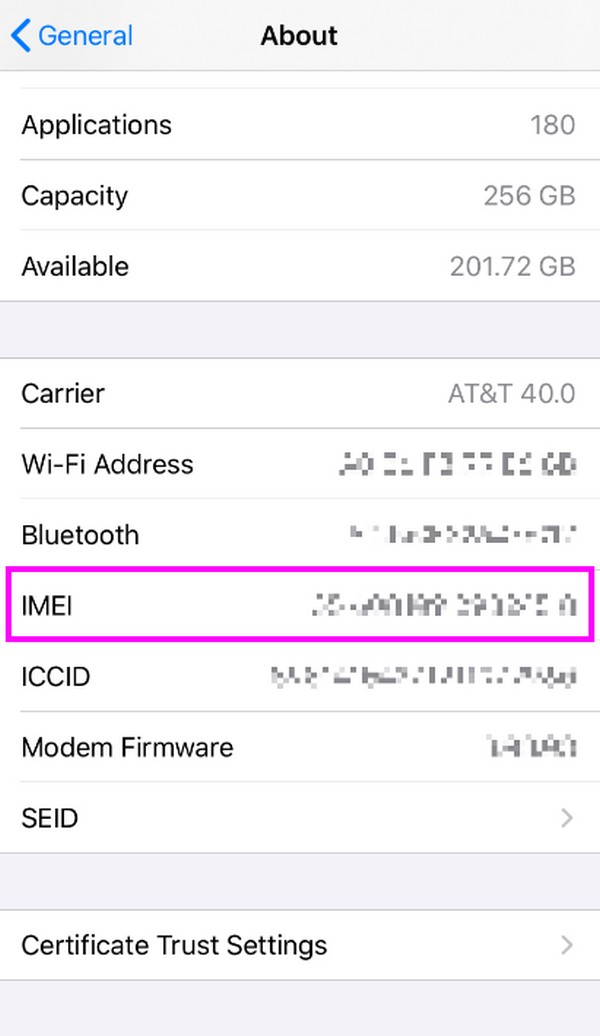
FoneLab gjør det mulig å fikse iPhone / iPad / iPod fra DFU-modus, gjenopprettingsmodus, Apple-logo, hodetelefonmodus, etc. til normal tilstand uten tap av data.
- Løs deaktiverte iOS-systemproblemer.
- Pakk ut data fra deaktiverte iOS-enheter uten tap av data.
- Det er trygt og enkelt å bruke.
Del 2. Hvordan finne IMEI på iPhone gjennom telefonappen
I motsetning til annen iPhone-informasjon, kan IMEI-nummeret også finnes på Telefon-appen. Men ikke på enkelte deler av grensesnittet, tenker du kanskje. I stedet kan du se den ved å slå en kode ved hjelp av tastaturet på appens hovedskjerm. Det vil være som å ringe noen, men IMEI-nummeret vises på skjermen i stedet for at noen svarer. Koden består kun av fem blandede tall og symboler, slik at du enkelt kan huske den. Dessuten er trinnene enkle; du kan se iPhones IMEI umiddelbart innen et minutt eller sekunder.
Ta til hjertet den passende prosessen nedenfor for å finne ut hvordan du finner IMEI-nummeret på iPhone gjennom telefonappen:
Trinn 1Velg Telefon ikonet fra appalternativene nederst på startskjermen.
Trinn 2Når tastaturet vises, skriv * # # 60 og traff Ringesymbol på nedre del. iPhones IMEI-nummer vil da dukke opp på skjermen.
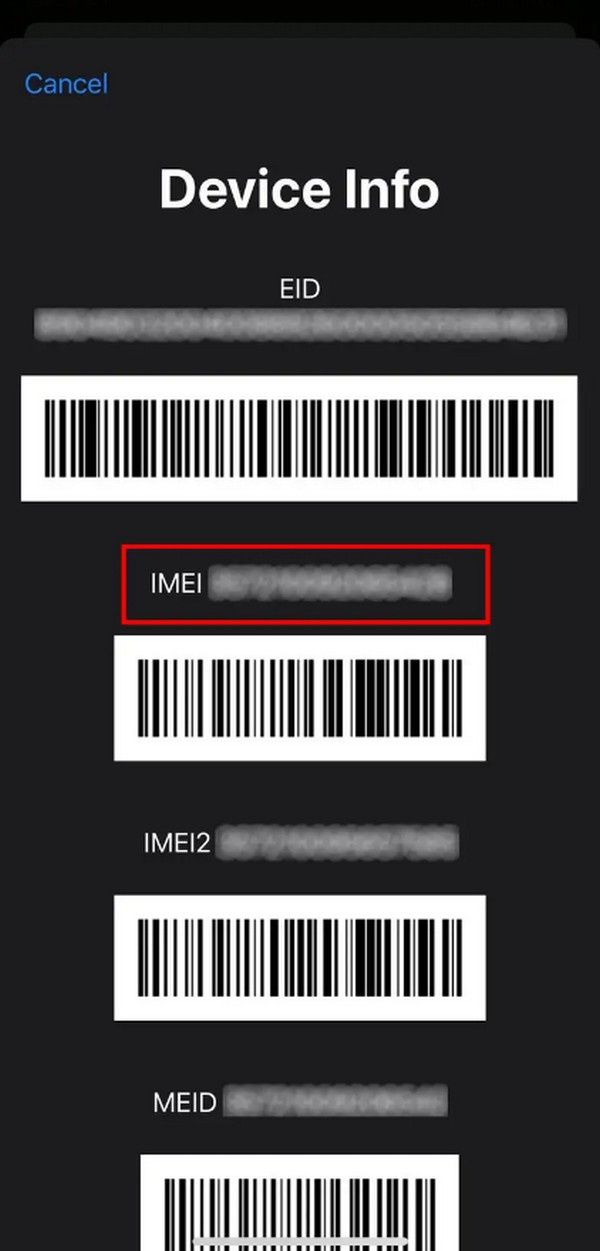
Del 3. Hvordan finne IMEI på iPhone med Finder eller iTunes
Finder og iTunes, på den annen side, er offisielle Apple-programmer utviklet for å administrere enheter. I likhet med Innstillinger-appen lar de deg også justere eller endre noen innstillinger på en iPhone, iPod Touch eller iPad når du kobler den til. Men ikke bekymre deg; de viser også enhetsinformasjon, som IMEI-nummeret. Derfor vil det å koble enheten til det tilgjengelige programmet gjøre det smertefritt å finne IMEI, spesielt siden det lar brukere se det uten mange trinn.
Følg de riktige instruksjonene nedenfor for å finne ut hvor du finner IMEI-nummeret på iPhone på Finder eller iTunes:
Trinn 1Initialiser Finder eller iTunes på skrivebordet for å se grensesnittet. Etterpå, sørg for at iPhone er koblet med en lynkabel slik at navnet eller symbolet vises på grensesnittet.
Trinn 2Når vist, klikk på enhet og ta turen til Oppsummering delen på iTunes og general på Finder. iPhones IMEI-nummer vil da vises på det øvre grensesnittet.
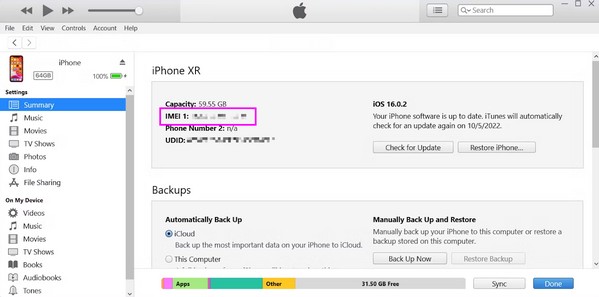
Husk at iTunes er det riktige programmet for Windows og tidligere macOS-datamaskiner. Tvert imot, Finder er for senere macOS-versjoner.
Del 4. Bonustips - Beste iPhone-reparasjonsprogram
Her er FoneLab iOS System Recovery hvis du vil vurdere å installere et reparasjonsprogram. Det vil være gunstig når du støter på problemer med iPhone, iPod Touch eller iPad. Siden dette programmet tilbyr standard og avansert reparasjonsmodus, trenger du ikke å bekymre deg for enhetens innhold. Hvis du er i orden med å la iPhone-dataene dine bli slettet for å sikre at alle problemer er eliminert, kjør Avansert modus. Men hvis du foretrekker å beholde innholdet, velg Standard.
FoneLab gjør det mulig å fikse iPhone / iPad / iPod fra DFU-modus, gjenopprettingsmodus, Apple-logo, hodetelefonmodus, etc. til normal tilstand uten tap av data.
- Løs deaktiverte iOS-systemproblemer.
- Pakk ut data fra deaktiverte iOS-enheter uten tap av data.
- Det er trygt og enkelt å bruke.
FoneLab iOS System Recovery kan fikse en mangfoldig liste over problemer på en iOS-enhet. Dens evne til å reparere problemer varierer fra enhet, skjerm, iOS-modus og iTunes-problemer. Det spiller ingen rolle om enheten din sitter fast i en frossen, svart eller deaktivert skjerm. Det er heller ikke noe problem hvis det er det sitter fast i å bekrefte oppdateringer, kan ikke oppdatere osv. Dette reparasjonsverktøyet er en profesjonell i å reparere slike problemer uansett årsak. Dermed kan du stole på det uavhengig av årsak eller enhetsproblem.
Identifiser den enkle prosedyren under som en modell for å fikse problemer på en iOS- eller iPadOS-enhet med FoneLab iOS System Recovery:
Trinn 1Skaff FoneLab iOS System Recovers installasjonsprogram. Filen kan lagres ved å velge Gratis nedlasting knappen på programmets hovedside. Senere behandler du installasjonen, som vanligvis varer fra noen sekunder til noen minutter. Når den er klar, a Start alternativet vises, slik at du kan starte programmet umiddelbart.
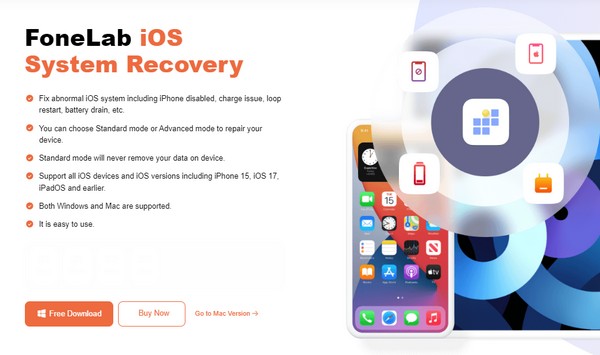
Trinn 2Gå umiddelbart til iOS System Recovery funksjon når hovedskjermen vises. Det vil lede deg til grensesnittet som inneholder Start fanen, så klikk på den, og reparasjonstypene vises neste gang. Velg derfor modusen som stemmer overens med reparasjonsmålet ditt før du treffer Bekrefte. La deretter programmet oppdage iPhone via en USB-kabel.
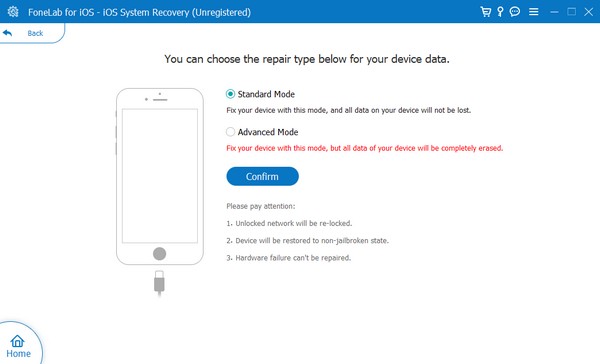
Trinn 3Instruksjoner for går inn i gjenopprettingsmodus vises neste gang. Men før du utfører retningslinjene, bruk alternativene øverst først for å velge din iPhone-modell og se de riktige instruksjonene. Etter det, la fastvarepakken lastes ned, da den vil hjelpe deg med problemet du står overfor på enheten.
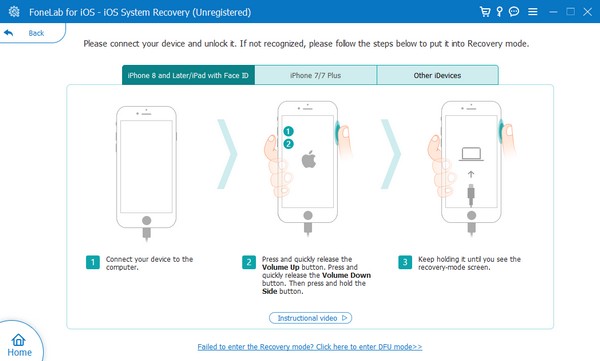
FoneLab gjør det mulig å fikse iPhone / iPad / iPod fra DFU-modus, gjenopprettingsmodus, Apple-logo, hodetelefonmodus, etc. til normal tilstand uten tap av data.
- Løs deaktiverte iOS-systemproblemer.
- Pakk ut data fra deaktiverte iOS-enheter uten tap av data.
- Det er trygt og enkelt å bruke.
Del 5. Vanlige spørsmål om hvordan finne IMEI på iPhone
Er det mulig å ikke finne IMEI-nummeret på en iPhone?
Ja, det er det, men det vil ikke være bra. Alle originale iPhone-modeller har et IMEI-nummer, og metodene ovenfor er noen måter å finne det på. Uansett teknikk, er enhetsmodellen din sannsynligvis falsk hvis du ikke finner IMEI.
Finnes det andre koder for å finne IMEI på min iPhone?
Dessverre er det ikke det. * # # 60 er den eneste offisielle koden folk bruker for å sjekke IMEI-nummeret sitt på en iPhone, iPod Touch eller iPad. Men hvis denne koden ikke fungerer på enheten din, prøv de andre strategiene ovenfor for å få tilgang til IMEI-nummeret ditt.
FoneLab gjør det mulig å fikse iPhone / iPad / iPod fra DFU-modus, gjenopprettingsmodus, Apple-logo, hodetelefonmodus, etc. til normal tilstand uten tap av data.
- Løs deaktiverte iOS-systemproblemer.
- Pakk ut data fra deaktiverte iOS-enheter uten tap av data.
- Det er trygt og enkelt å bruke.
Å finne IMEI-nummeret på en iPhone er enkelt hvis du har passende strategier. Stol derfor på retningslinjene i denne artikkelen, siden de er de offisielle metodene i denne situasjonen.
